ผู้เขียน:
Sara Rhodes
วันที่สร้าง:
9 กุมภาพันธ์ 2021
วันที่อัปเดต:
1 กรกฎาคม 2024
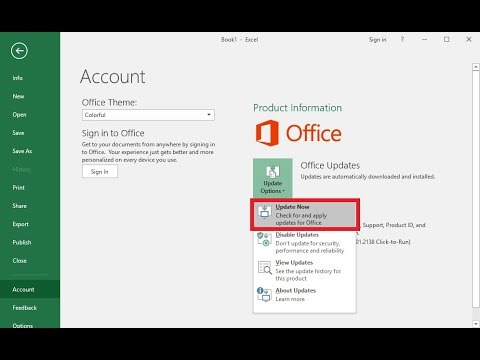
เนื้อหา
ในบทความนี้ เราจะแสดงวิธีอัปเดต Excel บนคอมพิวเตอร์ที่ใช้ Windows หรือ macOS หากมีการอัปเดต Excel จะดาวน์โหลดและติดตั้งการอัปเดตเหล่านั้น โปรดทราบว่าโดยปกติแล้ว Excel จะอัปเดตโดยอัตโนมัติ
ขั้นตอน
วิธีที่ 1 จาก 2: Windows
 1 เริ่มโปรแกรม Excel ไอคอนมีลักษณะเหมือนตัว X สีขาวบนพื้นหลังสีเขียว หน้าเริ่มต้นของ Excel จะเปิดขึ้น
1 เริ่มโปรแกรม Excel ไอคอนมีลักษณะเหมือนตัว X สีขาวบนพื้นหลังสีเขียว หน้าเริ่มต้นของ Excel จะเปิดขึ้น - หาก Excel ทำงานอยู่ ให้บันทึกไฟล์ที่เปิดอยู่ในนั้น - โดยคลิก Ctrl+NSแล้วข้ามขั้นตอนถัดไป
 2 คลิกที่ สมุดเปล่า. คุณจะพบตัวเลือกนี้ที่มุมซ้ายบน
2 คลิกที่ สมุดเปล่า. คุณจะพบตัวเลือกนี้ที่มุมซ้ายบน 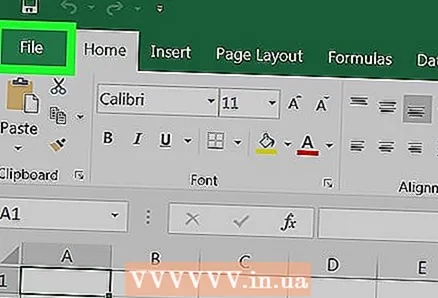 3 คลิกที่ ไฟล์. คุณจะพบตัวเลือกนี้ที่มุมซ้ายบน เมนูจะเปิดขึ้น
3 คลิกที่ ไฟล์. คุณจะพบตัวเลือกนี้ที่มุมซ้ายบน เมนูจะเปิดขึ้น 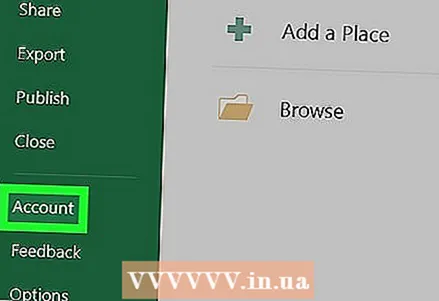 4 คลิกที่ บัญชี. อยู่ในบานหน้าต่างด้านซ้าย
4 คลิกที่ บัญชี. อยู่ในบานหน้าต่างด้านซ้าย 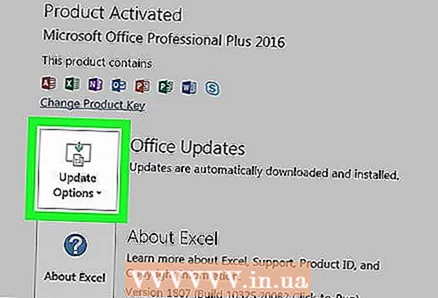 5 คลิกที่ อัปเดตตัวเลือก. ที่เป็นตัวเลือกกลางหน้าต่าง เมนูจะเปิดขึ้น
5 คลิกที่ อัปเดตตัวเลือก. ที่เป็นตัวเลือกกลางหน้าต่าง เมนูจะเปิดขึ้น 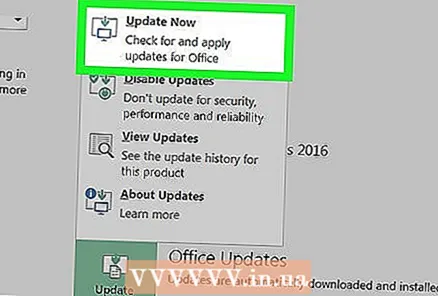 6 คลิกที่ อัพเดทตอนนี้. คุณจะพบตัวเลือกนี้ในเมนู
6 คลิกที่ อัพเดทตอนนี้. คุณจะพบตัวเลือกนี้ในเมนู - หากไม่มีตัวเลือกนี้ ให้เลือก "เปิดใช้งานการอัปเดต" จากเมนูก่อน จากนั้นคลิก "อัปเดตทันที"
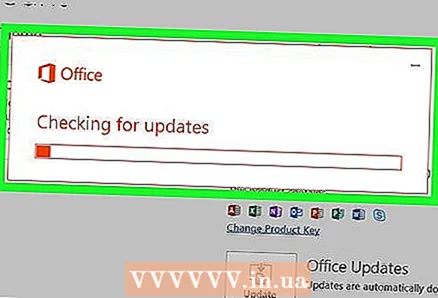 7 ติดตั้งการอัปเดต เมื่อต้องการทำเช่นนี้ คุณอาจต้องดำเนินการต่างๆ ที่แสดงบนหน้าจอ (เช่น ปิด Excel) เมื่อกระบวนการอัปเดตเสร็จสิ้น Excel จะเริ่มต้นอีกครั้ง
7 ติดตั้งการอัปเดต เมื่อต้องการทำเช่นนี้ คุณอาจต้องดำเนินการต่างๆ ที่แสดงบนหน้าจอ (เช่น ปิด Excel) เมื่อกระบวนการอัปเดตเสร็จสิ้น Excel จะเริ่มต้นอีกครั้ง - หากไม่มีการอัปเดต จะไม่มีอะไรเกิดขึ้น
วิธีที่ 2 จาก 2: macOS
 1 เริ่มโปรแกรม Excel ไอคอนมีลักษณะเหมือนตัว X สีขาวบนพื้นหลังสีเขียว หน้าเริ่มต้นของ Excel จะเปิดขึ้น
1 เริ่มโปรแกรม Excel ไอคอนมีลักษณะเหมือนตัว X สีขาวบนพื้นหลังสีเขียว หน้าเริ่มต้นของ Excel จะเปิดขึ้น - หาก Excel ทำงานอยู่ ให้บันทึกไฟล์ที่เปิดอยู่ในนั้น - โดยคลิก ⌘ คำสั่ง+NSแล้วข้ามขั้นตอนถัดไป
 2 คลิกที่ อ้างอิง. ที่แถบเมนูด้านบนของหน้าจอ เมนูจะเปิดขึ้น
2 คลิกที่ อ้างอิง. ที่แถบเมนูด้านบนของหน้าจอ เมนูจะเปิดขึ้น 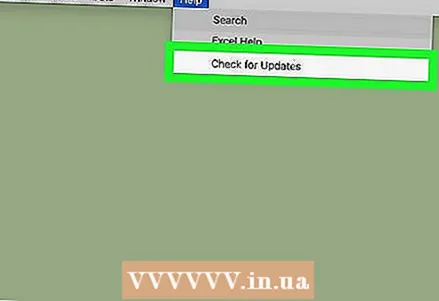 3 คลิกที่ ตรวจสอบสำหรับการอัพเดต. คุณจะพบตัวเลือกนี้ในเมนู หน้าต่าง "อัปเดต" จะเปิดขึ้น
3 คลิกที่ ตรวจสอบสำหรับการอัพเดต. คุณจะพบตัวเลือกนี้ในเมนู หน้าต่าง "อัปเดต" จะเปิดขึ้น 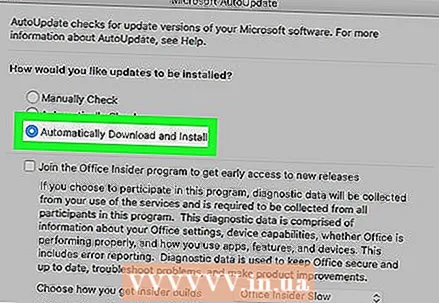 4 ทำเครื่องหมายที่ช่องถัดจากตัวเลือก "ดาวน์โหลดและติดตั้งโดยอัตโนมัติ" คุณจะพบมันอยู่ตรงกลางของหน้าต่างอัพเดท
4 ทำเครื่องหมายที่ช่องถัดจากตัวเลือก "ดาวน์โหลดและติดตั้งโดยอัตโนมัติ" คุณจะพบมันอยู่ตรงกลางของหน้าต่างอัพเดท  5 คลิกที่ ตรวจสอบสำหรับการอัพเดต. คุณจะพบตัวเลือกนี้ที่มุมล่างขวา
5 คลิกที่ ตรวจสอบสำหรับการอัพเดต. คุณจะพบตัวเลือกนี้ที่มุมล่างขวา 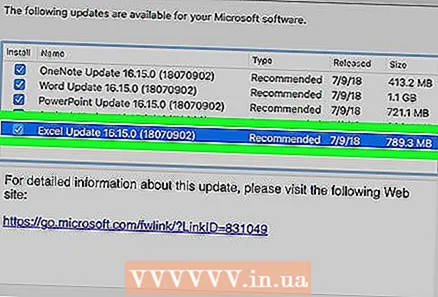 6 ติดตั้งการอัปเดต เมื่อต้องการทำเช่นนี้ คุณอาจต้องดำเนินการต่างๆ ที่แสดงบนหน้าจอ (เช่น ปิด Excel) เมื่อกระบวนการอัปเดตเสร็จสิ้น Excel จะเริ่มต้นอีกครั้ง
6 ติดตั้งการอัปเดต เมื่อต้องการทำเช่นนี้ คุณอาจต้องดำเนินการต่างๆ ที่แสดงบนหน้าจอ (เช่น ปิด Excel) เมื่อกระบวนการอัปเดตเสร็จสิ้น Excel จะเริ่มต้นอีกครั้ง - หากไม่มีการอัปเดต จะไม่มีอะไรเกิดขึ้น
เคล็ดลับ
- การอัปเดต Excel สามารถอัปเดตโปรแกรมทั้งหมดที่รวมอยู่ในชุดโปรแกรม Office 365 (แต่เฉพาะเมื่อมีการเปิดใช้งานการอัปเดตอัตโนมัติเท่านั้น)
คำเตือน
- ตามกฎแล้ว Excel จะปิดก่อนที่จะอัปเดต ดังนั้นให้บันทึกไฟล์ที่เปิดอยู่ใน Excel ถ้าคุณไม่ทำ Excel จะแจ้งให้คุณเปิดไฟล์เวอร์ชันที่บันทึกไว้ล่าสุดหลังการอัปเดต



